如何在 iPhone 上共享位置 [2 種快速且安全的方法]
 更新於 歐麗莎 / 27年2023月14日20:XNUMX
更新於 歐麗莎 / 27年2023月14日20:XNUMX嗨,大家好!我和朋友們一起參加了一個特別的場合。我和他們一起騎行,因為我不知道場地在哪裡。不過,節目將在大約3小時後結束。我的朋友比我早回家。問題是,我不知道如何回家。我男朋友告訴我我們會來接我。我只需要與他分享我的位置。你能教我如何在 iPhone 上分享我的位置嗎?先非常感謝!
在緊急情況下與您的朋友和家人共享位置非常有用。它包括上述您不知道回家路線的情況。現在,請參閱以下方法以了解如何在 iPhone 上共享您的位置。
![如何在 iPhone 上共享位置 [2 種快速且安全的方法]](https://www.fonelab.com/images/location-changer/how-to-share-location-on-iphone/how-to-share-location-on-iphone.jpg)

指南清單
第 1 部分:如何透過「尋找我的應用程式」在 iPhone 上共享位置
「尋找我的」應用程式旨在定位您被盜或遺失的 iPhone。這是透過開啟所需的功能來實現的。該工具的另一個好處是可以與某人共享您當前的位置。
如果您想了解如何在「尋找我的 iPhone」上共用位置,請按照以下詳細步驟操作。繼續前進。
步驟 1在 iPhone 上左右滑動螢幕即可找到 找到我的 應用程式.之後,點擊上述應用程式的圖示即可啟動它。之後,您將在主介面上看到數位地圖,顯示您目前的位置。請點選 人物圖標 在右下角。您所需要做的就是點擊 開始分享位置 按鈕位於底部。之後您將被引導至新介面。
步驟 2系統會要求您輸入您想要與其共享位置的朋友或家人的號碼。您只需點擊 至: 部分。之後,輸入號碼。或者,您可以點擊 加號圖標 在右上角。是為了看到 通訊錄 部分,然後找到或選擇您想要共享您的位置的聯絡人。
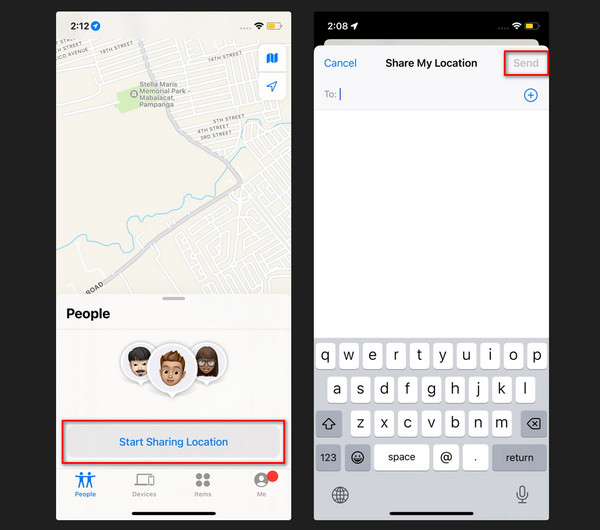
步驟 3是時候發送您的位置了。您所要做的就是點擊 送出 按鈕位於右上角。之後,選擇您想要共用網站的時間間隔。可以是一小時,直到一天結束,也可以無限期地分享。過程只需幾秒鐘。您只需耐心等待即可。

FoneLab Location Changer 使您能夠輕鬆修改 iPhone、iPad 或 iPod Touch 上的位置。
- 將您在 iOS 設備上的位置相應地設置到任何地方。
- 在有或沒有起點和終點的情況下,按照您想要的路線移動您的 iPhone。
- 支持各種 iOS 設備。
第 2 部分:如何透過訊息在 iPhone 上共享位置
有人可能會問:如何透過簡訊分享iPhone上的位置?您只需將 PIN 傳送給您想要共用網站的收件者。是否有他們作為您的聯絡人並不重要。您可以在此過程中手動輸入他們的號碼。此過程的另一個好處是接收者可以發回他們的位置。執行起來就是這麼方便。
那麼,如何在 iPhone 上刪除 PIN 碼並共享位置呢?請參閱下面的詳細步驟以獲得最佳結果。請繼續。
步驟 1請打開 消息 iPhone 上的應用程式。之後,您將在螢幕上看到整個對話清單。請選擇一則訊息或透過點擊建立新訊息 構成 右上角的圖示。 「新訊息」對話方塊將出現在您的螢幕上。請輸入您想要與其共享位置的人員的號碼。您也可以選擇 更多 按鈕在右側。之後選擇聯絡人。
步驟 2請點擊 活動地點 按鈕。作為下一步,請選擇 地圖別針 圖標。 選擇 發送密碼 按鈕將訊息傳送給收件人。您只需等待幾秒鐘,具體取決於您的網路連線的穩定性。
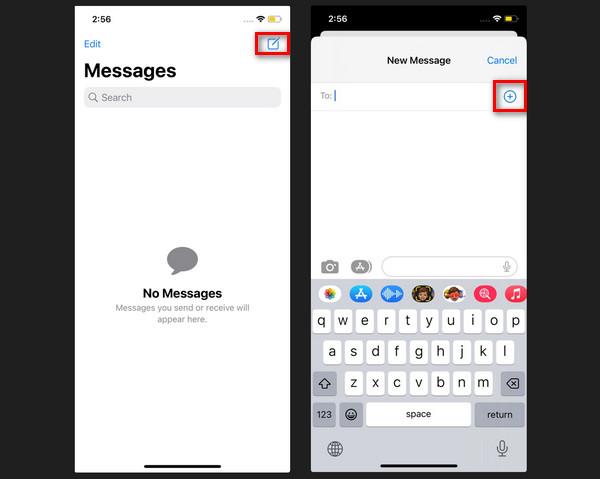
第 3 部分:如何使用 FoneLab 位置變更器變更 iPhone 上的位置
有時,我們想出於某些目的欺騙我們的位置。它可能會欺騙某人或其他東西。如果是這樣, FoneLab 定位器 是您必須在電腦上使用的最相關的工具。你可以 更改您的 iPhone 位置 世界各地!此外,該工具還可以調整 iPhone 的移動速度。該軟體也非常適合在家玩 AR 遊戲和使用虛擬位置的用戶。

FoneLab Location Changer 使您能夠輕鬆修改 iPhone、iPad 或 iPod Touch 上的位置。
- 將您在 iOS 設備上的位置相應地設置到任何地方。
- 在有或沒有起點和終點的情況下,按照您想要的路線移動您的 iPhone。
- 支持各種 iOS 設備。
如果是這樣,我該如何更改 iPhone 或電腦上的位置 FoneLab 定位器?您只需按照我們在下面準備的詳細說明進行操作即可。請繼續。
步驟 1造訪 FoneLab Location Changer 的官方網站。之後,瀏覽帖子並找到 免費下載 按鈕在左側。單擊它開始下載過程。稍後,單擊 文件 在頂部。設定它,電腦將自動啟動它。
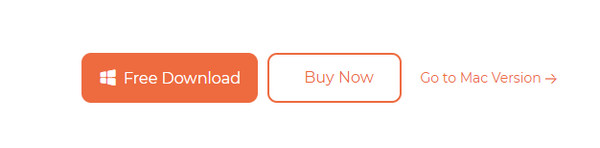
步驟 2將顯示修改位置、一站式模式、多站模式和操縱桿模式選項。請選擇其中之一。之後您將被引導至新介面。
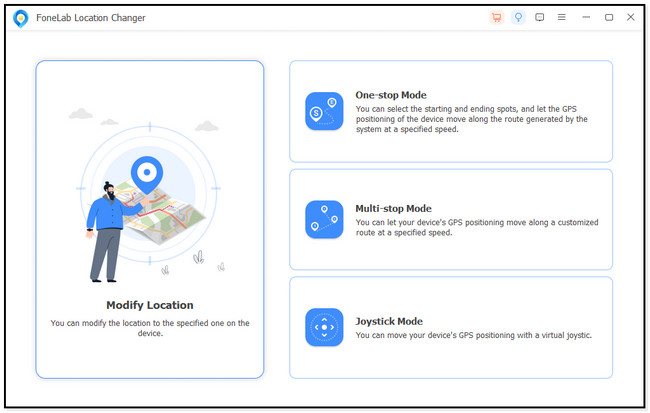
步驟 3找到 修改位置 對話。它位於主介面的左上角。稍後,單擊 搜索欄 並輸入您喜歡的位置。完成後,請按一下 確認修改 按鈕。
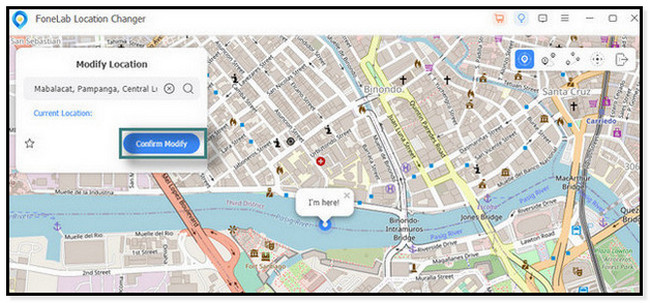
步驟 4由於更改,軟體將加載大約幾秒鐘。 《我在這裡!》圖標將指示該過程成功並完成。之後拔掉 iPhone 的插頭以完成該過程。
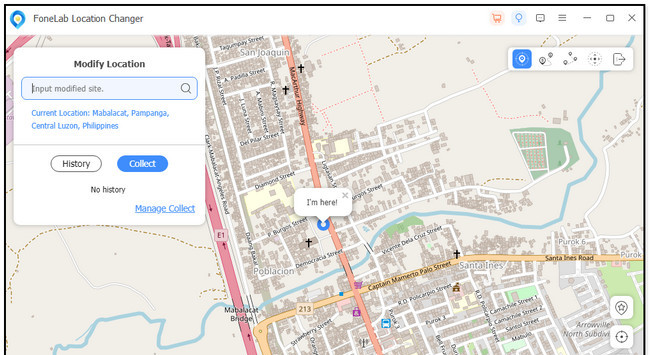

FoneLab Location Changer 使您能夠輕鬆修改 iPhone、iPad 或 iPod Touch 上的位置。
- 將您在 iOS 設備上的位置相應地設置到任何地方。
- 在有或沒有起點和終點的情況下,按照您想要的路線移動您的 iPhone。
- 支持各種 iOS 設備。
第 4 部分:有關如何在 iPhone 上共享位置的常見問題解答
1. 如何停止iPhone上的位置共享?
了解如何使用以下步驟不在 iPhone 上共用位置。打開 iPhone 上的「尋找我的」應用程式。之後,您只需點擊 Me 主介面底部的選項卡。一個新的介面將發佈在您的螢幕上。找到 我的位置 部分和切換 分享我的位置 部分滑塊。您必須將其保留為灰色。這僅意味著它已被禁用。此外,如果您再次開始共享您的位置,與您分享您所在區域的聯絡人將再次知道您所在的位置。
2. 我可以學習如何在 iPhone 上無限期地向 Android 共享位置嗎?
是的。這是在谷歌地圖的幫助下進行的。若要執行此操作,請在您的一部手機上開啟上述應用程式。它可能是 iPhone 或 Android。之後,選擇 藍色箭頭 在右下角。選單螢幕將出現在您的螢幕上。請選擇 位置分享 之後的選項。請插入所需的資訊。稍後,請選擇您喜歡的共享位置模式。您可以透過訊息、電子郵件、Gmail 和其他應用程式進行選擇。

FoneLab Location Changer 使您能夠輕鬆修改 iPhone、iPad 或 iPod Touch 上的位置。
- 將您在 iOS 設備上的位置相應地設置到任何地方。
- 在有或沒有起點和終點的情況下,按照您想要的路線移動您的 iPhone。
- 支持各種 iOS 設備。
這就是如何在 iPhone 上與某人共享位置的全部內容。程序有點棘手。但幸運的是,我們已經發布了每個步驟的詳細步驟。請考慮我們的工具, FoneLab 定位器,用於更改您的 iPhone 位置!您還有其它問題?讓我們知道!請在下面評論它們。謝謝你!
